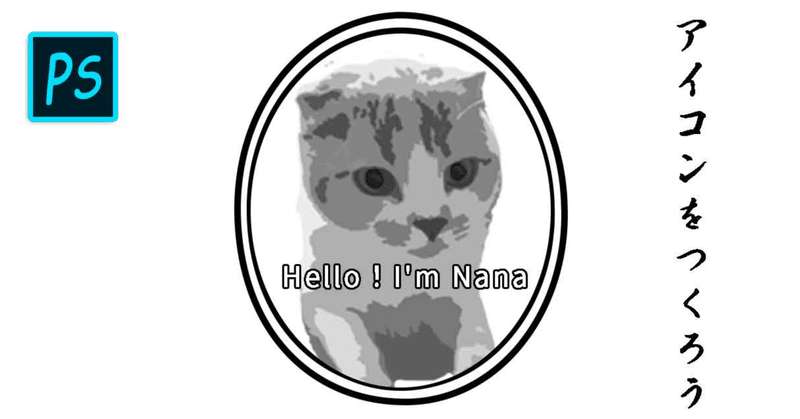
モノクロでアイコンをつくろう!
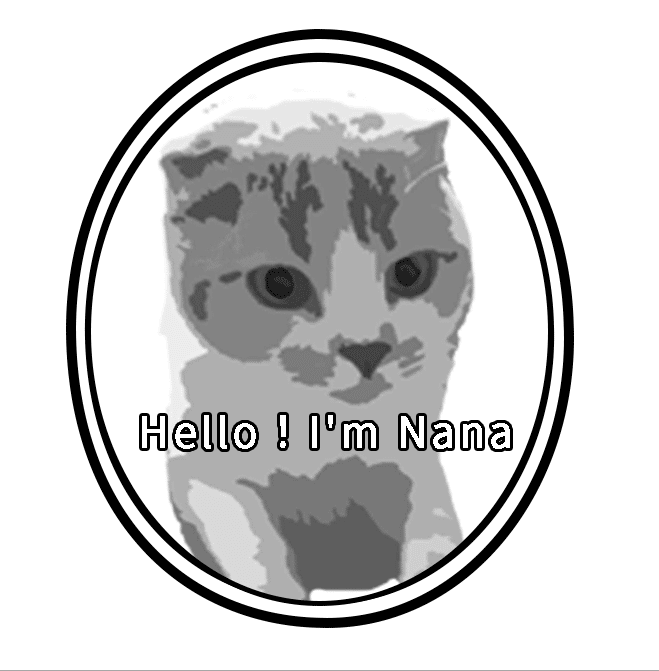
復習をかねてつくります!!
新規カンバス
レイヤー追加して、円形ツール・黒で円を描く
新規レイヤー追加して、白い円を黒円の内側に描く
白円の上に白でロゴを描く
ロゴサイズ調整:白円とロゴをリンクさせて調整
顔写真を配置
おおよその場所に配置
内側の円レイヤーを選択してCtrl+Enterすると、円形の選択範囲が表示されます
右側パネルの下にある「レイヤーマスクを作成する」を押す:写真の右側に円形に写真が切り抜かれる中央のリンクアイコンを外すと下の写真が移動できるので配置を調整する
画像を仕上げる
二階調する方法:少し粗い
別の方法で
フィルター>フィルターギャラリー>カットアウト>0,0,3
頬のテカリを修正する
新規レイヤーを追加>スポイトツール>肌の色を抽出>修正したい部分にブラシを持ち替えて塗っていく
色相彩度:彩度を下げる➡白黒
レベル補正:写真に合わせて白・黒ツマミを調整してコントラストをつける
完成形はコチラ、
昨日つくったのでメリクリver. 𝕄𝕖𝕣𝕣𝕪 ℂ𝕙𝕣𝕚𝕤𝕥𝕞𝕒𝕤 です❕ =͟͟͞͞(꒪ᗜ꒪ ‧̣̥̇)

𝕄𝕖𝕣𝕣𝕪 ℂ𝕙𝕣𝕚𝕤𝕥𝕞𝕒𝕤
